Lấy hoặc trích xuất từ đầu tiên từ chuỗi văn bản trong Excel
Để trích xuất tất cả các từ đầu tiên từ danh sách các chuỗi văn bản được phân tách bằng dấu cách, hàm LEFT và FIND trong Excel có thể giúp bạn.
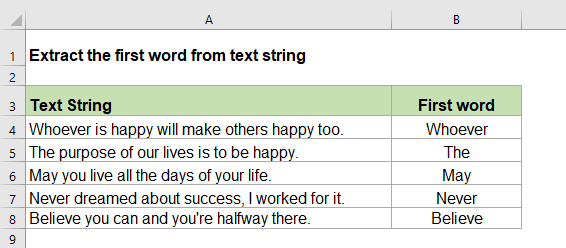
Lấy hoặc trích xuất tất cả các từ đầu tiên từ chuỗi văn bản trong Excel
Để giải quyết công việc này, bạn nên kết hợp các hàm LEFT và FIND với nhau, cú pháp chung là:
- text: Chuỗi văn bản hoặc giá trị ô mà bạn muốn sử dụng.
1. Vui lòng nhập hoặc sao chép công thức dưới đây vào một ô trống:
2. Sau đó, sao chép công thức này vào các ô khác mà bạn muốn sử dụng công thức này và tất cả các từ đầu tiên trong chuỗi văn bản đã được trích xuất, xem ảnh chụp màn hình:
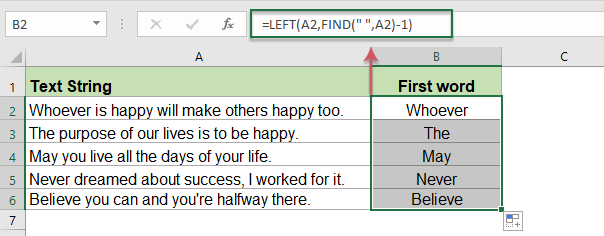
Giải thích công thức:
TÌM ("", A2) -1: Hàm FIND được sử dụng để lấy vị trí xuất hiện đầu tiên của ký tự khoảng trắng và trừ đi 1 để trả về vị trí của ký tự cuối cùng của từ đầu tiên.
LEFT (A2, FIND ("", A2) -1): Hàm LEFT trích xuất các ký tự ngoài cùng bên trái dựa trên số ký tự được trả về bởi hàm FIND.
Chú thích: Nếu chỉ có một từ trong ô, công thức này sẽ trả về giá trị lỗi #VALUE! giá trị lỗi như ảnh chụp màn hình sau:
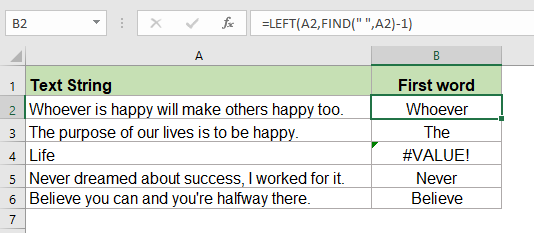
Để khắc phục sự cố này, bạn nên nhúng hàm IFERROR vào công thức như sau:
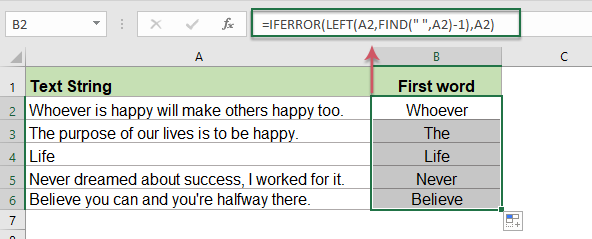
Các hàm tương đối được sử dụng:
- FIND:
- Hàm FIND được sử dụng để tìm một chuỗi trong một chuỗi khác và trả về vị trí bắt đầu của chuỗi bên trong một chuỗi khác.
- LEFT:
- Hàm LEFT trích xuất số ký tự đã cho từ phía bên trái của một chuỗi được cung cấp.
Các bài viết khác:
- Trích xuất từ thứ N từ chuỗi văn bản trong Excel
- Nếu bạn có một danh sách các chuỗi hoặc câu văn bản, bây giờ, bạn muốn trích xuất từ thứ n cụ thể từ danh sách như hình minh họa bên dưới. Bài viết này tôi sẽ giới thiệu một số phương pháp để giải quyết công việc này trong Excel.
- Lấy hoặc trích xuất từ cuối cùng từ chuỗi văn bản trong Excel
- Để trích xuất từ cuối cùng từ chuỗi văn bản được phân tách bằng các ký tự khoảng trắng, thông thường, bạn có thể tạo công thức dựa trên các hàm TRIM, SUBSTITUTE, RIGHT và REPT trong Excel.
- Trích xuất dòng cuối cùng của văn bản từ một ô nhiều dòng
- Để trích xuất dòng văn bản cuối cùng từ một chuỗi văn bản được phân tách bằng dấu ngắt dòng, thông thường, không có cách nào trực tiếp để bạn giải quyết vấn đề này. Bài viết này, tôi sẽ giới thiệu một công thức để giải quyết công việc này trong Excel.
Các công cụ năng suất văn phòng tốt nhất
Kutools cho Excel - Giúp bạn nổi bật giữa đám đông
Kutools cho Excel tự hào có hơn 300 tính năng, Đảm bảo rằng những gì bạn cần chỉ là một cú nhấp chuột...

Tab Office - Bật tính năng Đọc và Chỉnh sửa theo Tab trong Microsoft Office (bao gồm Excel)
- Một giây để chuyển đổi giữa hàng chục tài liệu đang mở!
- Giảm hàng trăm cú click chuột cho bạn mỗi ngày, tạm biệt bàn tay chuột.
- Tăng năng suất của bạn lên 50% khi xem và chỉnh sửa nhiều tài liệu.
- Mang các tab hiệu quả đến Office (bao gồm Excel), giống như Chrome, Edge và Firefox.
